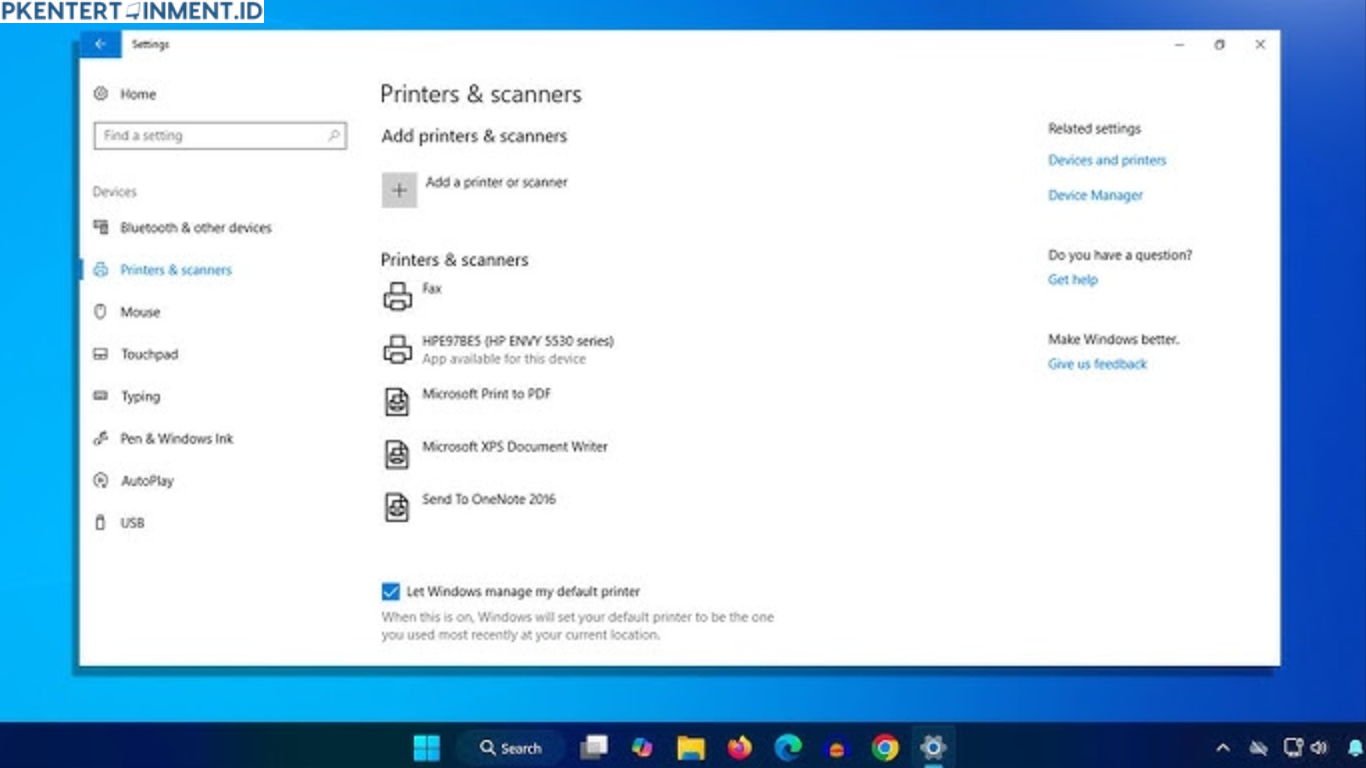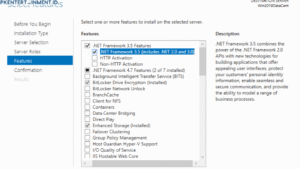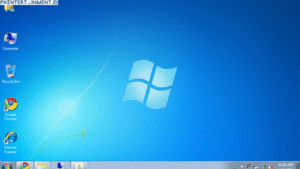Caranya:
- Klik kanan pada file installer driver.
- Pilih Properties > Compatibility.
- Centang Run this program in compatibility mode for: lalu pilih Windows 10.
- Klik Apply, lalu jalankan instalasi seperti biasa.
Daftar Isi Artikel
Tips Tambahan Agar Printer Selalu Berfungsi Normal
Setelah printer kamu kembali normal, ada beberapa hal yang bisa kamu lakukan untuk mencegah error ini muncul lagi:
- Jangan terburu-buru mengupdate Windows. Terkadang update besar menyebabkan driver tidak kompatibel.
- Gunakan driver resmi. Hindari driver dari situs tidak dikenal karena bisa membawa file berbahaya.
- Lakukan maintenance printer secara rutin. Bersihkan printer dan jalankan software bawaan untuk kalibrasi.
- Gunakan port USB yang stabil. Hindari mencabut pasang kabel terlalu sering.
Penutup
Masalah Printer Driver Is Unavailable di Windows 11 memang cukup mengganggu, tapi bukan berarti sulit untuk diatasi. Dengan mengikuti langkah-langkah di atas, kamu bisa memperbaikinya sendiri tanpa perlu bantuan teknisi.
Semoga artikel ini membantu kamu mencetak dokumen dengan lancar kembali dan membuat pekerjaan jadi lebih efisien.